|
В дополнение к описанной в
предыдущей главе автоматической расстановке ТД для новых проектов,
TamoGraph позволяет реконфигурировать существующие предиктивные
модели. Целью такой реконфигурации является оптимизация
распределения Wi-Fi-каналов существующих ТД и/или регулировка их
мощности с тем, чтобы ваша существующая сеть стала удовлетворять
новым требованиям. В отличие от автоматической расстановки,
описанной выше, реконфигурирование не изменяет позиции ТД на
плане.
Чтобы начать работу с мастером,
нажмите на расположенную на панели инструментов Радиопланирование
кнопку Реконфигурировать
ТД. Мастер предложит вам
один их трех режимов реконфигурирования:
|
·
|
Требования к
покрытию –
реконфигурирует существующую предиктивную модель для соответствия
новым требованиям минимального уровня сигнала и количества ТД,
обеспечивающих покрытие. |
|
·
|
Поканальный план
– реконфигурирует существующую
предиктивную модель, оптимизируя распределение каналов по
ТД. |
|
·
|
Обе – комбинация двух режимов, представленных
выше. |
Реконфигурация может быть
применена ко всем существующим или только некоторым ТД; используйте
панель Диапазоны и выбор
ТД, чтобы выбрать
диапазон(ы) для реконфигурации, а также чтобы указать, будет ли
реконфигурация применена ко всем или только к выбранным в списке
ТД.
После нажатия кнопки
Далее
вы сможете выбрать
Требования к
покрытию (если вы
выбрали соответствующий режим реконфигурации). Значение поля
Мин. кол-во
ТД, которые должны обеспечивать покрытие в одной точке
определяет количество ТД,
которые будут использоваться для основного и резервного покрытия, а
также для роуминга. Значение поля С уровнем сигнала не
менее определяет
минимальный уровень сигнала в dBm, который должны обеспечивать ТД в
каждой точке зоны покрытия. Для уменьшения канальной интерференции
алгоритм может регулировать мощность ТД. Используйте поля
Минимальная
мощность и
Максимальная
мощность для выставления
пределов такой регулировки. Если для поля Минимальная
мощность установлено
значение Отключено,
алгоритм сможет полностью отключать соответствующий радиомодуль.
Если вы не хотите, чтобы мощность АП изменялась, укажите в
полях Минимальная
мощность и
Максимальная
мощность одинаковые
значение, равные стандартной мощности ТД, планируемых к размещению.
Если вы хотите избежать использования любых промежуточных уровней
мощности и хотите, чтобы радиомодули либо работали с мощностью по
умолчанию, либо полностью отключались, поставьте флажок
Не
использовать промежуточные уровни мощности. Требования для диапазонов 2,4 и 5 ГГц
могут быть идентичными, а могут и отличаться. Например, вы можете
установить требование по уровню сигнала -67 dBm в диапазоне 5 ГГц
для современных смартфонов с поддержкой VoIP, но только -75 dBm в
диапазоне 2,4 ГГц для более старых устройств. Если вы хотите
установить одинаковые требования для обоих диапазонов, используйте
кнопку с пиктограммой звена цепи.
На следующей странице мастера
можно выбрать набор каналов для диапазонов 2,4 и 5 ГГц (если вы
выбрали соответствующий режим реконфигурации). Для диапазона 2,4
ГГц мы рекомендуем
использовать каналы 1-6-11, если в вашей стране разрешены 11
каналов, или каналы 1-7-13, если также разрешены каналы 12 и 13. В
крайнем случае вы можете использовать каналы 1-4-7-11 и 1-5-9-13,
хотя это не рекомендуется, т.к. в случае использования четырех
каналов шириной 20 МГц уже не удастся полностью избавиться от их
взаимного перекрытия. Для диапазона 5
ГГц выбор каналов
диктуется следующими факторами: разрешенные каналы в вашей стране и
каналы, поддерживаемые вашими ТД и клиентами. Перед тем, как
выберете каналы, убедитесь, что они разрешены. Если вы собираетесь
использовать каналы DFS, проверьте, поддерживаются ли они вашими
устройствами. В некоторых ТД и клиентах каналы DFS не
поддерживаются.
Нажмите кнопку
Готово
для того, чтобы начать процесс
реконфигурации. Если полученная в результате конфигурация ТД вас не
устраивает, можно нажать Ctrl + Z
для ее отмены.
|